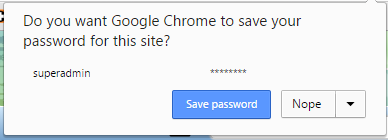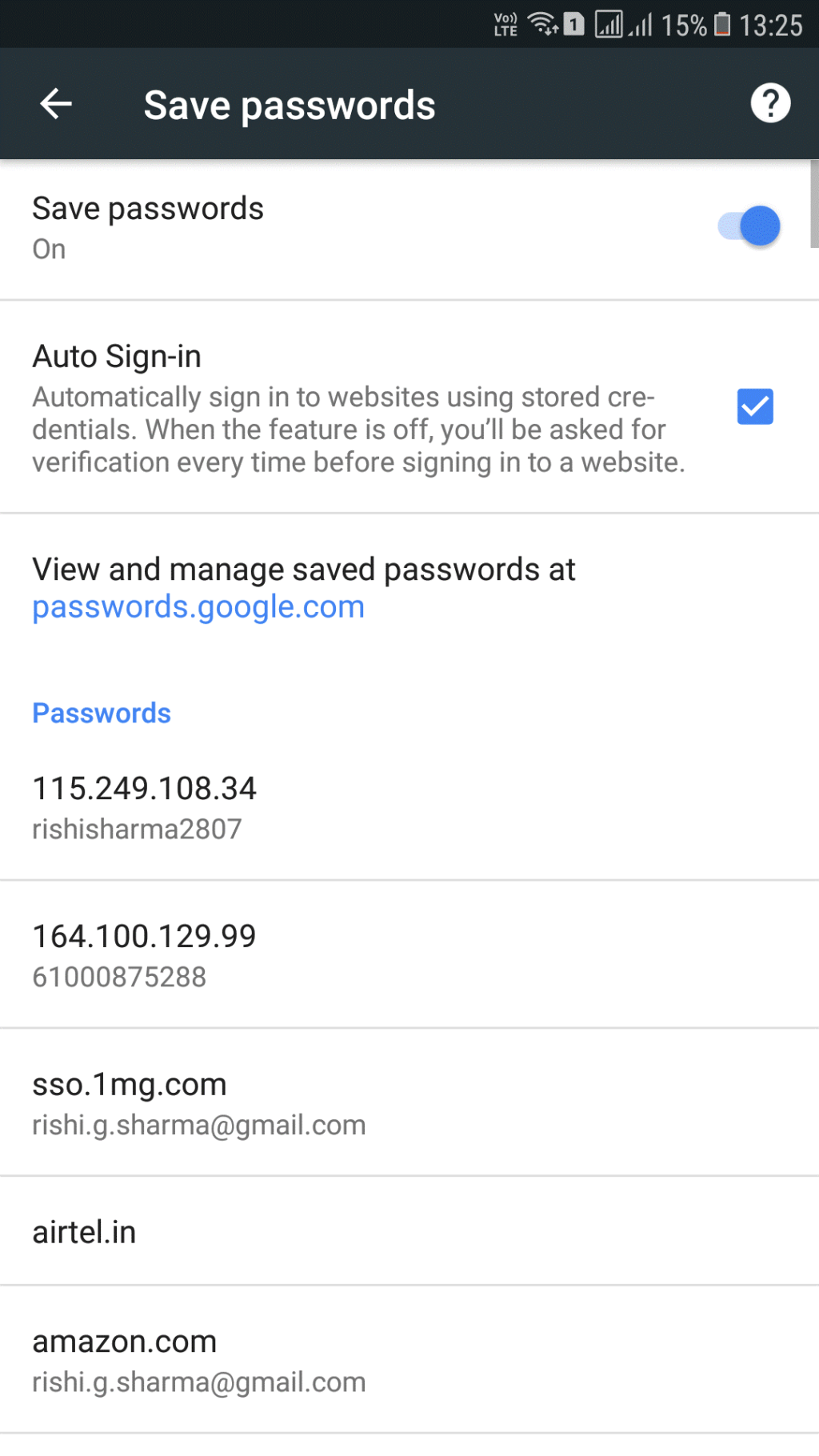Το Google Chrome είναι ένα από τα πιο έξυπνα και γρήγορα προγράμματα περιήγησης ιστού για επιτραπέζιους υπολογιστές και Android. Τα χαρακτηριστικά που προσφέρει είναι σίγουρα προσοδοφόρα και αποκλειστικά για το κοινό του. Υπάρχει πράγματι μια τεράστια διαφορά μεταξύ των εκδόσεων για επιτραπέζιους υπολογιστές και για smartphone. Ωστόσο, περισσότερο οφείλεται σε διάφορους περιορισμούς που τίθενται σε εφαρμογές Android και στο σχετικό υλικό. Στην προηγούμενη έκδοση, αν θέλετε να δείτε αποθηκευμένους κωδικούς πρόσβασης στο Chrome στο Android, δεν ήταν δυνατό. Ωστόσο, με την έκδοση 62 του Chrome (επί του παρόντος 62.0.3202.84), μπορείτε να δείτε τους αποθηκευμένους κωδικούς πρόσβασης.
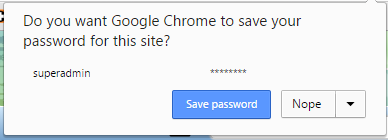
Με την πιο πρόσφατη έκδοση του Google Chrome , δεν χρειάζεται πλέον να απομνημονεύετε τις σύνθετες φράσεις πρόσβασης, καθώς μπορείτε να τις αντιγράψετε απευθείας από τις αποθηκευμένες φράσεις. Ας δούμε πώς μπορείτε να δείτε εύκολα τους αποθηκευμένους κωδικούς πρόσβασης στο Chrome στο Android:
Θυμηθείτε : Για να αποτρέψετε τυχόν κλοπή δεδομένων, είναι υποχρεωτικό να ορίσετε ένα μοτίβο/καρφίτσα ή κλείδωμα δακτυλικών αποτυπωμάτων στο Android σας προτού μπορέσετε να προβάλετε τους αποθηκευμένους κωδικούς πρόσβασης για να αποφύγετε την πρόσβαση στα δεδομένα σε οποιοδήποτε μη εξουσιοδοτημένο άτομο.
- Ο γενικός κανόνας για να αποκτήσετε πρόσβαση στους αποθηκευμένους κωδικούς πρόσβασής σας είναι να ενημερώσετε το τρέχον Google Chrome στο Android σας με την πιο πρόσφατη έκδοση 62.0.3202.84. Εάν για κάποιο λόγο, η ενημέρωση δεν είναι διαθέσιμη για τη συσκευή ή την τοποθεσία σας, μπορείτε να δοκιμάσετε να το κάνετε μέσω του προγράμματος περιήγησης Chrome Beta.
- Εκκινήστε το πιο πρόσφατο πρόγραμμα περιήγησης Google Chrome στο Android σας.
- Πατήστε στις τρεις κάθετες κουκκίδες που βρίσκονται στην επάνω δεξιά γωνία της οθόνης.
- Επιλέξτε Ρυθμίσεις από τη λίστα επιλογών.
- Πατήστε στην επιλογή Αποθήκευση κωδικών πρόσβασης .
- Επιλέξτε τον ιστότοπο για τον οποίο αναζητάτε τον κωδικό πρόσβασης.
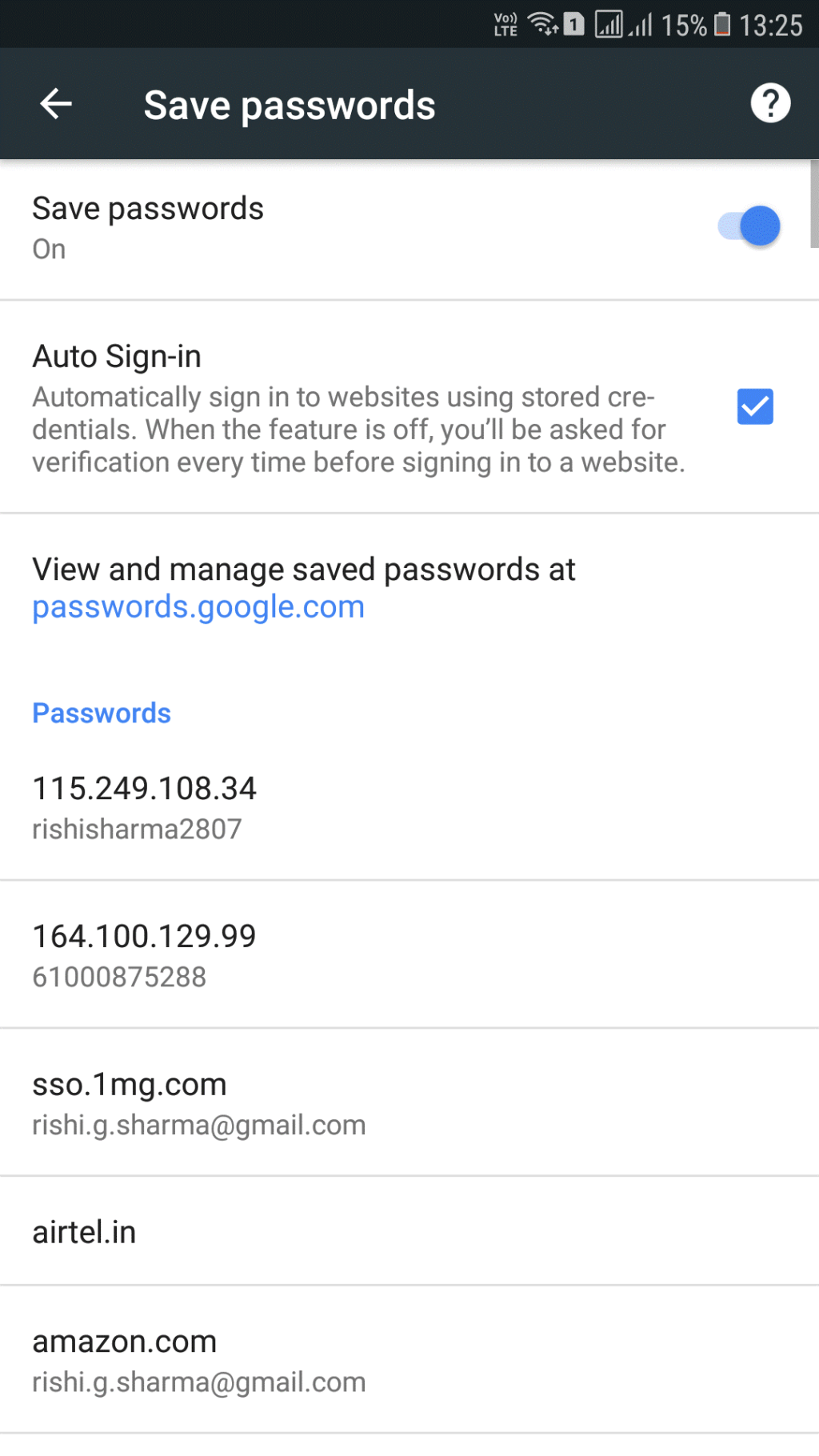
- Πατήστε στο εικονίδιο του ματιού για να δείτε τον κωδικό πρόσβασης στο Chrome στο Android.
- Επαληθεύστε ότι είστε εσείς ξεκλειδώνοντας την κλειδαριά ασφαλείας ή το μοτίβο/καρφίτσα ή το δακτυλικό αποτύπωμα.
- Ελέγξτε και αντιγράψτε τον κωδικό πρόσβασης. (Δεν επιτρέπεται να τραβήξετε στιγμιότυπο οθόνης για λόγους ασφαλείας).
Εάν δεν έχετε πρόσβαση στο Android σας και θέλετε να μάθετε τον κωδικό πρόσβασης ενός συγκεκριμένου ιστότοπου, μπορείτε να τον λάβετε από την επιφάνεια εργασίας σας. Απλώς πρέπει να ανακατευθυνθείτε στο passwors.google.com και να συνδεθείτε με τα διαπιστευτήριά σας. Θα εμφανίσει τα ίδια ακριβώς δεδομένα που έχει στο Android σας.
Αν και είναι ένα ωραίο χαρακτηριστικό να μην ξεχνάτε ποτέ τον κωδικό πρόσβασης για οποιονδήποτε ιστότοπο, χρειάζεται επίσης έναν κατάλληλο έλεγχο τακτικά. Δεν συνιστάται η αποθήκευση κωδικών πρόσβασης για τις τραπεζικές σας και άλλους σημαντικούς ιστότοπους.
Δείτε επίσης: Πώς να απενεργοποιήσετε τη λειτουργία "Pull-to-Refresh" στο Chrome για Android
Επίσης, δεν πρέπει να μοιράζεστε το μοτίβο ή το pin του Android σας με κανέναν και θα πρέπει να το αλλάζετε σε τακτά χρονικά διαστήματα. Εάν χρησιμοποιείτε διαφορετικό μηχάνημα από το δικό σας για να συνδεθείτε για να ελέγξετε τους κωδικούς πρόσβασής σας, βεβαιωθείτε ότι έχετε αποσυνδεθεί σωστά. Οποιοδήποτε ελάττωμα στον υπολογιστή σας μπορεί να οδηγήσει σε μια ανεπιθύμητη κατάσταση.